
要播放GTA:在網絡上的San Andreas,您需要下載一個名為SA:MP的客戶端。現在這個Gemina方法仍然很受歡迎,這麼多用戶面臨著將應用程序安裝到運行Windows 10的計算機的任務。事實證明,啟動客戶端連接到服務器,可以與之相關聯不同的問題。它是關於他們的決定,並將進一步討論。
方法1:兼容性問題的校正
最常見的問題,因為GTA的多人版本的客戶端不想運行或連接到服務器的客戶端,是使用先前由用戶或自動指定的舊Windows程序集安裝兼容性設置錯誤。讓我們處理如何重置它們並設置推薦的值。
- 沿著遊戲的方式,找到那裡的“SAMP可執行”可執行文件。單擊它右鍵單擊以顯示上下文菜單。
- 在出現的列表中,您對“屬性”感興趣。
- 打開新窗口後,移動到兼容性選項卡。
- 在這裡,從與兼容模式和附加參數相關聯的所有項目中刪除複選框。
- 然後單擊“運行兼容性疑難解答工具”按鈕。
- 等待故障排除。這項操作將幾秒鐘實字。
- 在“選擇診斷模式”之後,請指定“使用推薦參數”。
- 既然應用了新配置,請單擊“檢查程序”並嘗試連接到服務器。
- 如果仍然觀察到問題,請製作相同的步驟,但已經使用對象“gta_sa”。

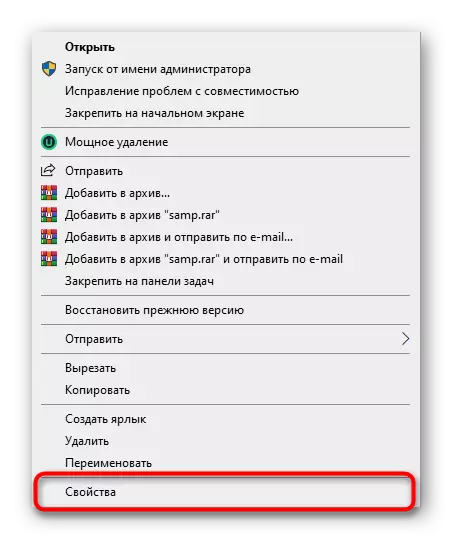
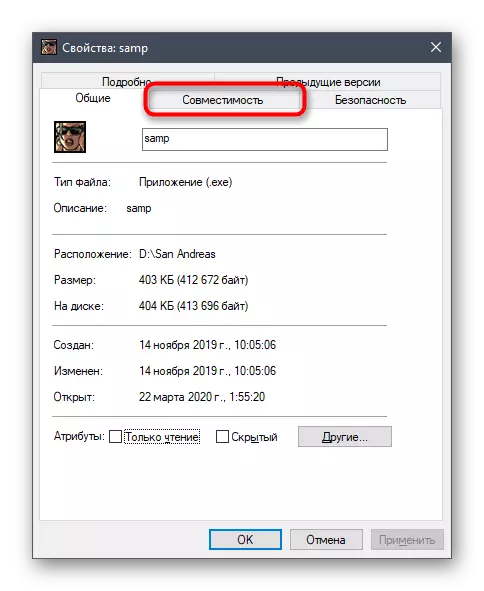

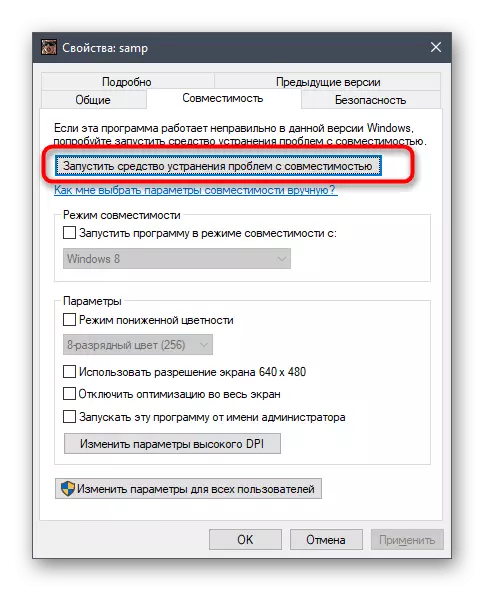

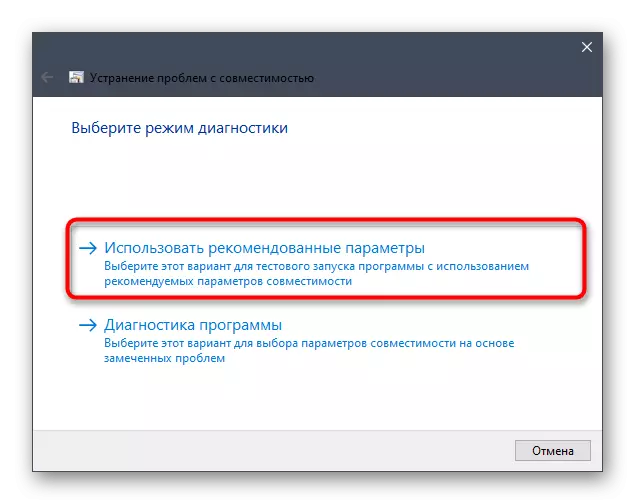
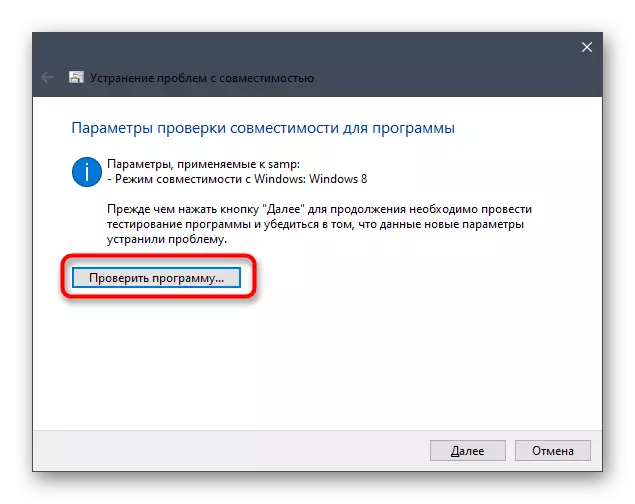
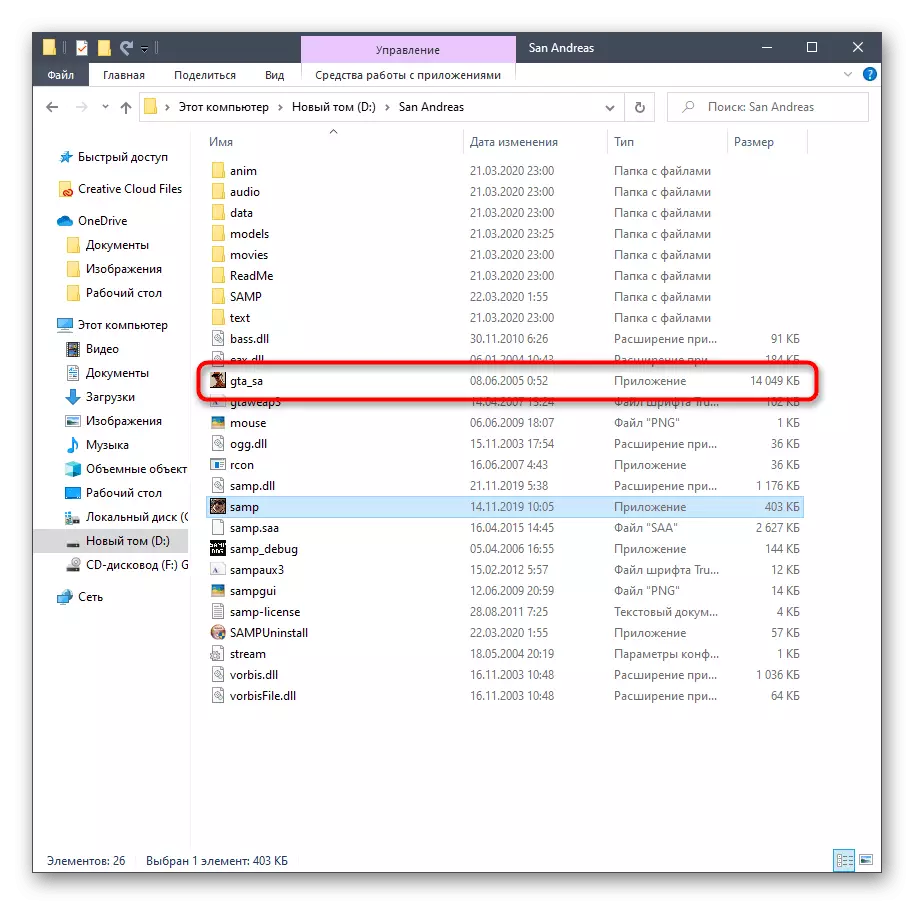
您無需重新啟動計算機,因為所有更改都將立即應用。只需關閉兼容性設置窗口並嘗試連接到其中一個工作服務器以檢查客戶端功能。
方法2:啟用Windows組件
在Windows 10中,有幾個內置組件,通常由舊程序用於啟動和正確。 GTA:San Andreas還指的是此類應用程序的列表,因為它被釋放了很長時間。缺省情況下,必須啟用開始所需的組件,但是,由於失敗或用戶操作,可以將參數被淘汰。我們建議查看設置並在必要時啟用它們。
- 打開“開始”並通過搜索找到“控制面板”視圖。
- 在那裡,您對“程序和組件”一節感興趣。
- 通過左側菜單,移動到“啟用或禁用Windows組件”。
- 等待下載出現的窗口中的所有組件。
- 激活與.NET Framework關聯的第一個項目。
- 然後沿著列表,在哪裡檢查“以前版本的組件”附近的框。
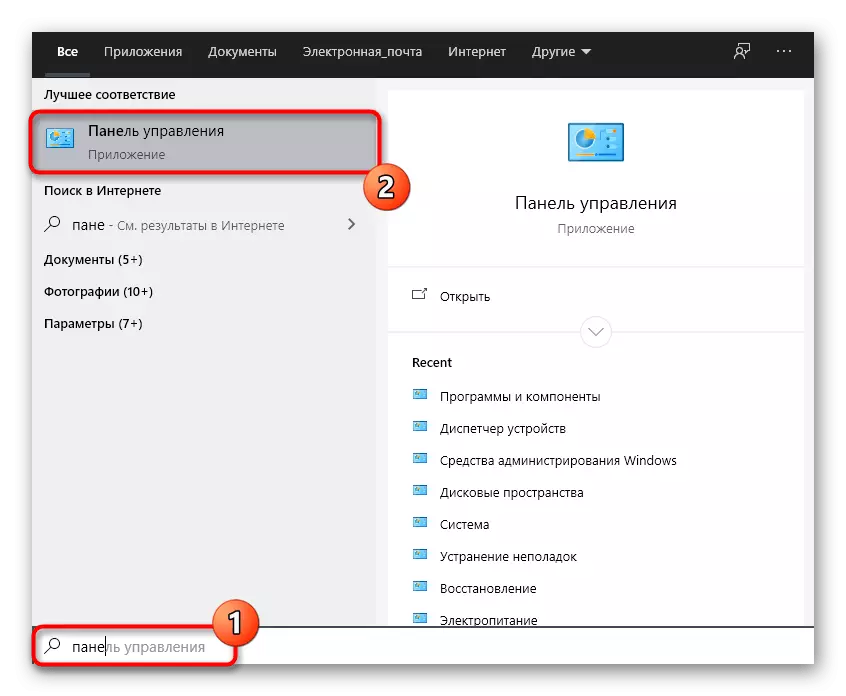

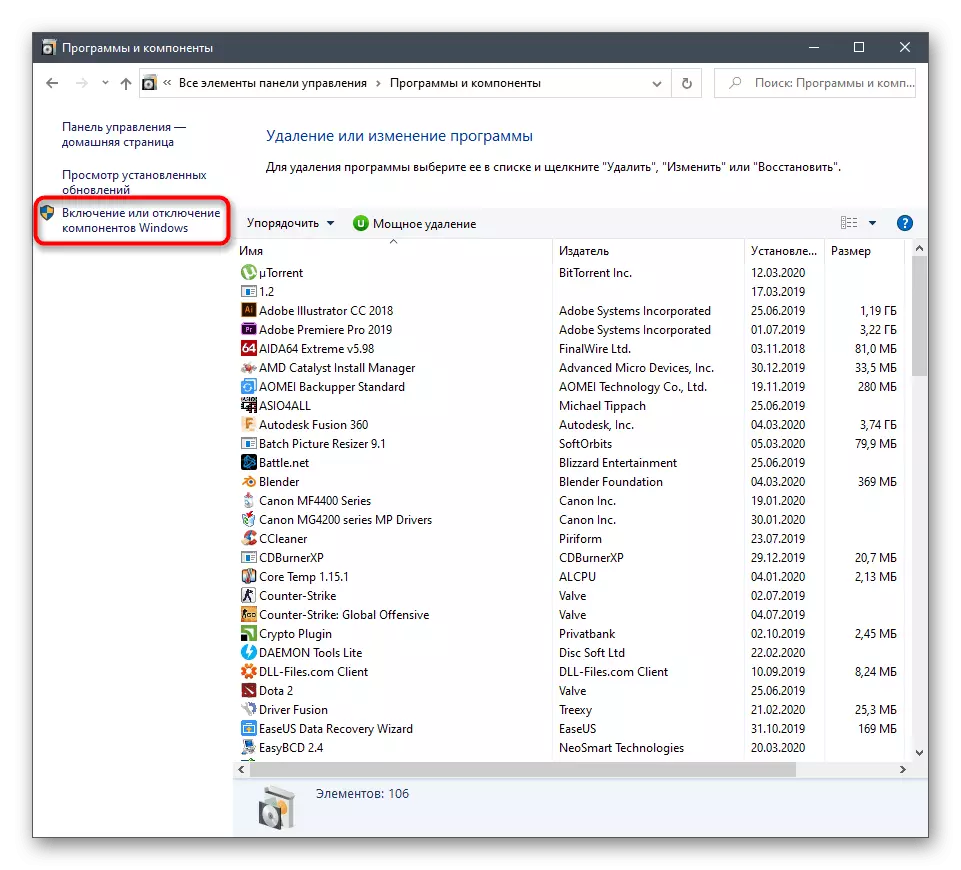


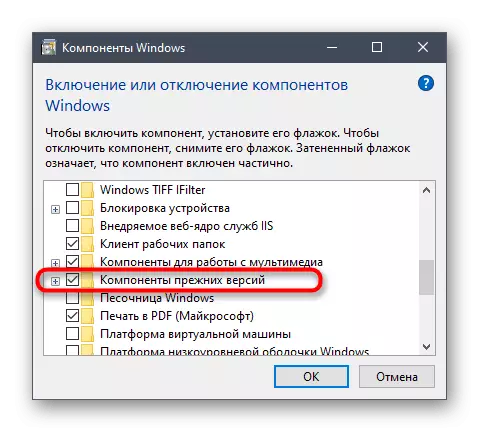
發送計算機以重新啟動以應用所有更改。只有然後繼續檢查所做操作的有效性,試圖通過SA連接到任何服務器:MP。
方法3:將SA添加到防火牆異常中
今天正在考慮的客戶端允許您連接到網絡服務器,這意味著通過Internet發生所有進程。操作系統有一個防火牆,可以阻止整個可疑的傳入和傳出流量。 SA:MP,這也可以觸摸,最後會導致連接到服務器的困難。我們建議您將應用程序添加到異常中,以便防火牆忽略它。
- 打開“開始”並轉到“參數”。
- 在這裡,選擇瓷磚“網絡和互聯網”。
- 單擊較低處理“Windows防火牆”。
- 在出現的菜單中,您需要銘文“允許通過防火牆使用應用程序”。
- 在“允許的程序”窗口中,單擊“更改參數”按鈕。
- 現在轉到“允許另一個應用程序”。
- 單擊“概述”以將路徑設置為SA:MP可執行文件。
- 在“標準資源管理器”窗口中,找出並選擇應用程序。
- 單擊“添加”。
- 確保現在已啟用的程序列表中提供,可用於私有和公共網絡。
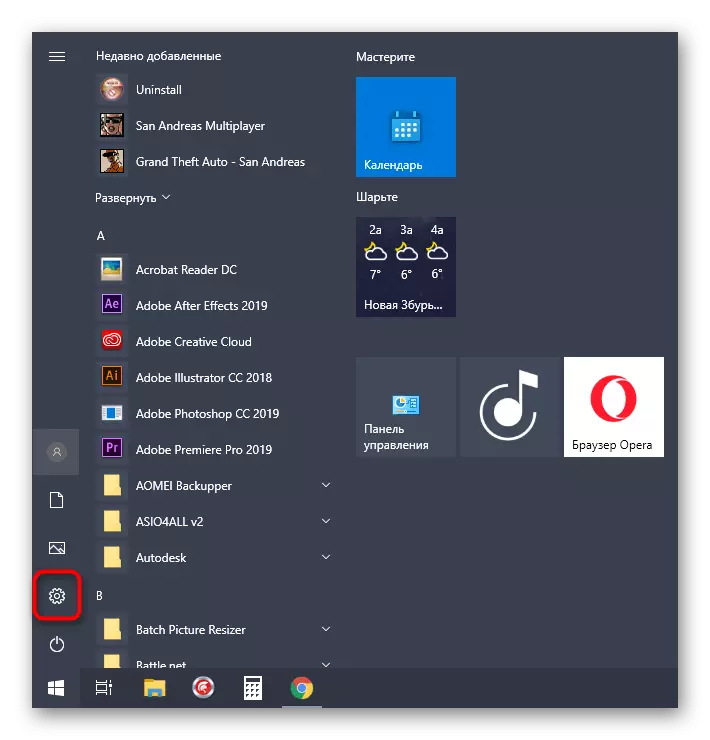
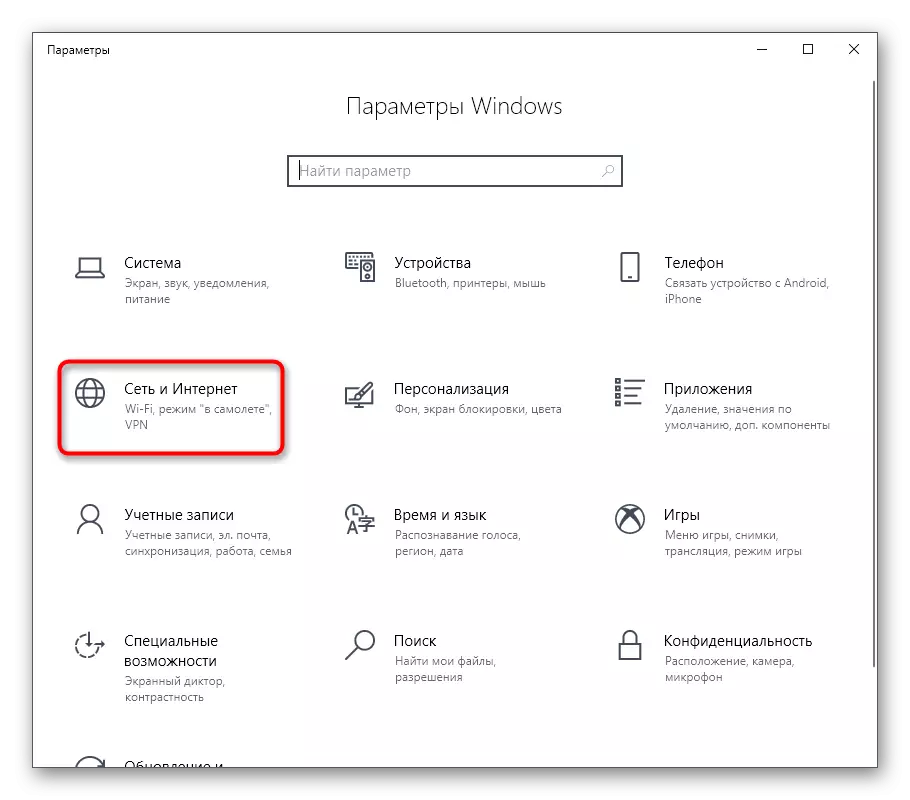


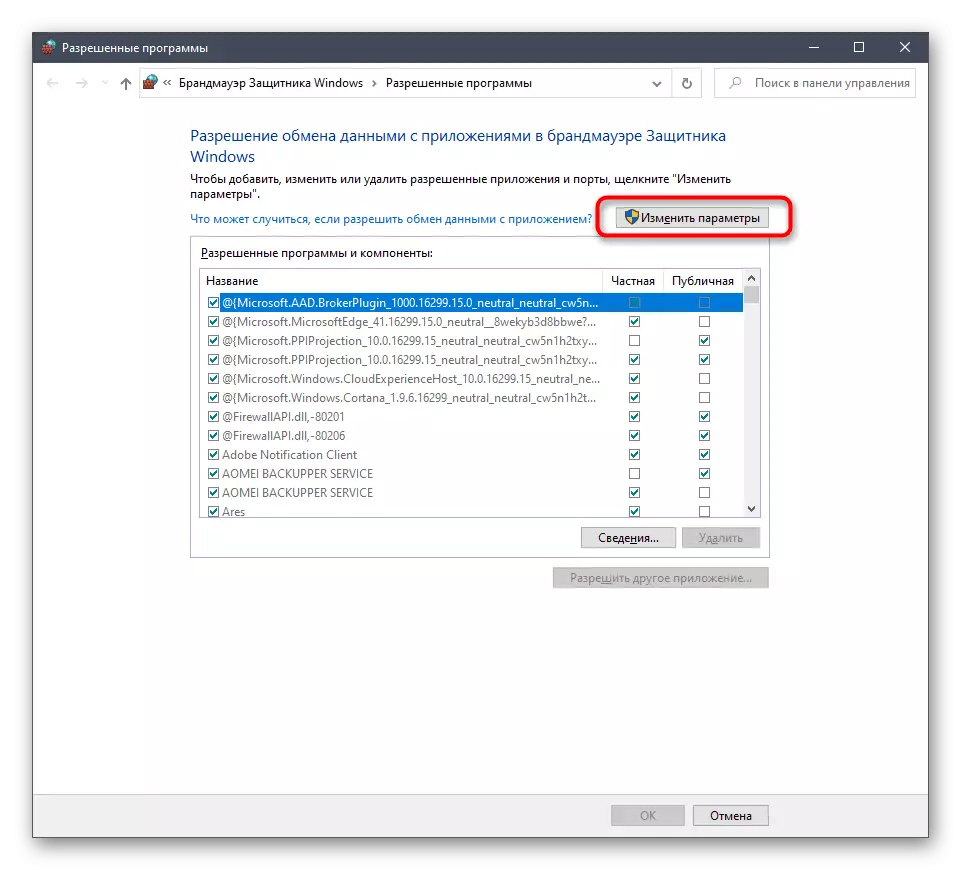



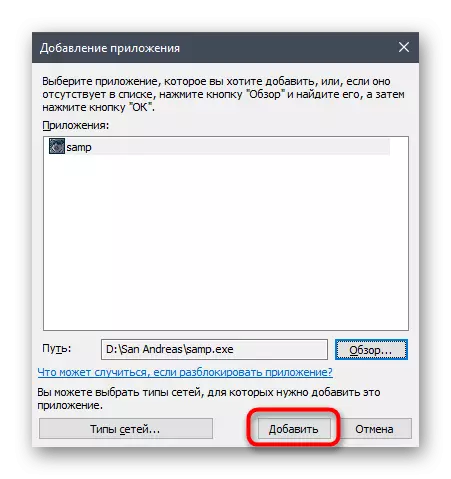
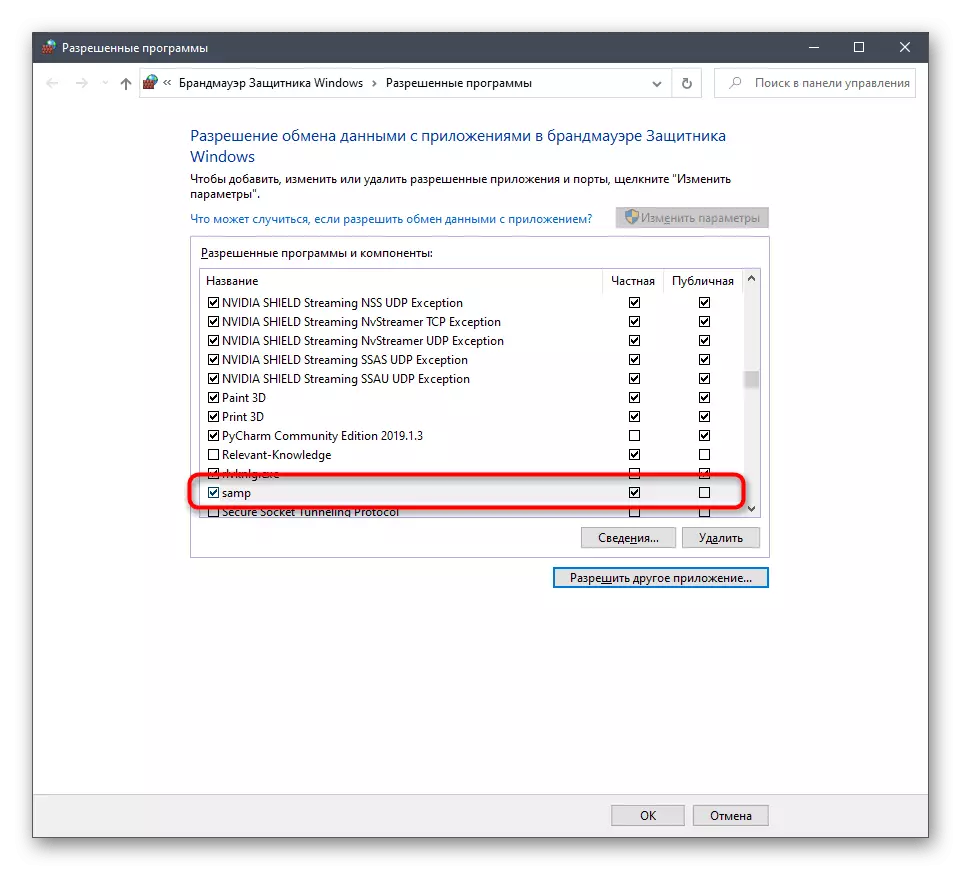
現在標準Windows防火牆對SA沒有任何影響:MP,因此您可以安全地運行客戶端並驗證服務器的性能。
方法4:轉到最新的客戶端版本
此方法僅適用於使用最後一個版本的SA:MP的用戶:MP,並且能夠轉到一個新的用戶,確保您對裝配0.3.7有興趣的服務器。您需要僅執行一些簡單的操作。
下載SA:來自官方網站的MP
- 按照上面的鏈接到達SA:MP Boot頁面。在這裡單擊最新版本的“下載頁面”題字。
- 使用其中一個可用鏡子開始下載。
- 期待下載下載可執行文件並通過瀏覽器中的“下載”部分或下載對象的位置開始。
- 通過指定GTA文件夾:SAN ANDREAS安裝應用程序,如果尚未自動檢測到安裝程序,請按照安裝程序的說明進行操作。
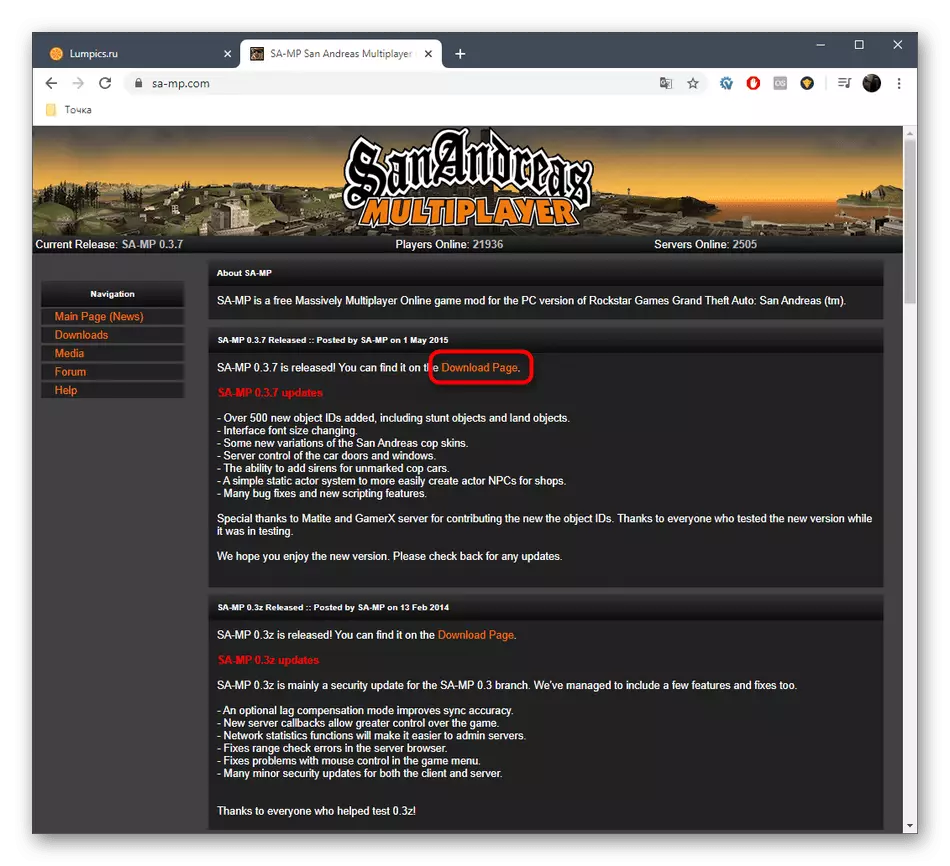
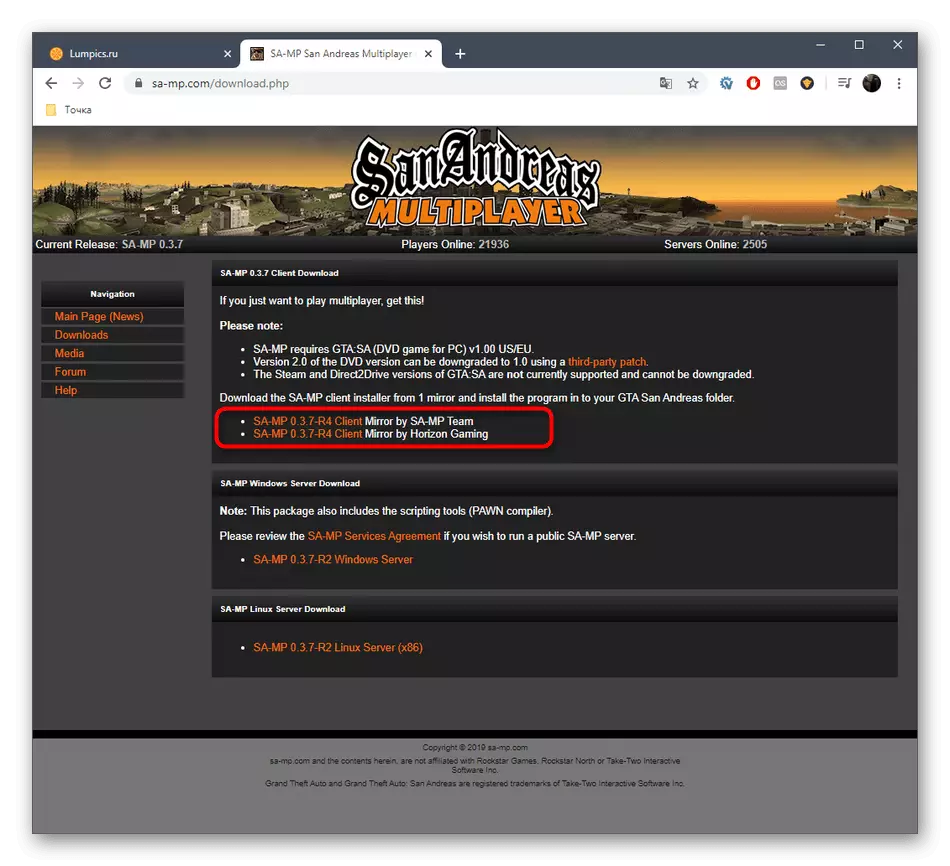

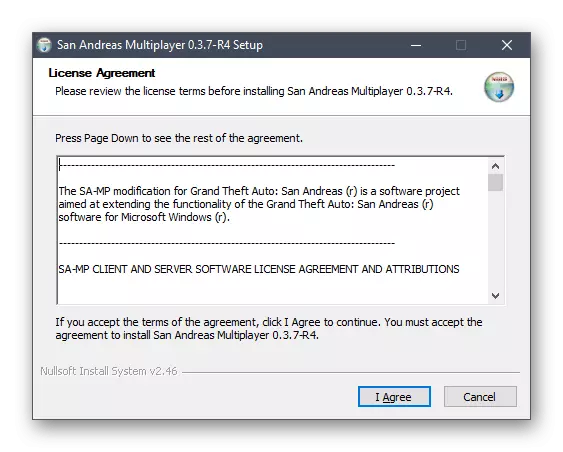
新文件將自動替換舊,並且可以運行SA:MP,檢查客戶端功能的正確性。不要忘記某些服務器不適用於最新版本,因此在實現該方法時考慮此功能。
方法5:重新安裝DirectX
我們將此選項取得了決賽,因為它是激進的並且並不總是有效的。它的本質是在Windows 10中重新安裝DirectX,並包含缺少組件。這些行動有助於在由於某些故障導致的情況下,組件文件損壞或丟失。有關此主題的更詳細說明正在我們網站上的另一個手冊中查看以下鏈接。
閱讀更多:重新安裝並在Windows 10中添加缺少的DirectX組件
您剛剛熟悉五種不同的解決方案來解決SA的問題:GTA中的MP:San Andreas。如果他們沒有生效,則嘗試下載遊戲本身的另一個組裝,如果您不使用許可證。
